
A menudo, cuando un ordenador en el hogar deja de funcionar, se produce algún tipo de pérdida de datos. Los archivos digitales de nuestra vida los almacenamos en nuestro ordenador portátil, en un equipo de sobremesa o en un disco duro externo, pero no siempre tenemos una copia de dichos datos, por lo que ante un fallo perdemos archivos que pueden ser importantes para nosotros. Por eso, vamos a hacer un repaso para ver todo lo que debes tener en cuenta para tener un sistema de copias de seguridad efectivo en el hogar.
Vamos a ver cuáles son las mejores opciones que hoy en día existen para salvaguardar nuestros datos, que pasan por tener copias en diferentes dispositivos, y no sólo en uno de ellos. La nube puede ser una buena solución, pero la sincronización no es perfecta y se pueden producir problemas si no tenemos claro cómo funciona. A la vez, la copia se tiene que efectuar de forma periódica para que en caso de fallo podamos recuperar datos hasta la fecha más reciente posible.
Un almacén centralizado no es una copia de seguridad

Hay muchos usuarios que piensan que un disco duro de red, un NAS, ya es suficiente protección para no perder datos. En cierta medida puede que sea cierto. Muchos de los problemas de pérdidas de datos vienen por fallos en los sistemas operativos de los ordenadores, que obligan a reinstalar desde cero, de manera que, si no tenemos los datos en una ubicación diferente al disco en el que se instala el sistema, se pueden borrar archivos.
Esto no ocurre si tenemos un almacén externo donde guardamos todos los datos, ya sea un NAS o un disco duro externo conectado a través de USB. El NAS suele tener la ventaja de que podemos configurarlo con redundancia de hardware, con dos discos duros configurados en espejo, en el que uno copia la información del otro. Esto tiene la ventaja de que en caso de fallo de un disco nos queda el otro con los datos a salvo. Pero la redundancia de hardware tampoco es una copia de seguridad y, si un archivo se borra en un disco, también lo hará en el otro.
Pero un almacén centralizado sí nos permite crear una copia de seguridad de forma más sencilla. Tenemos todos los datos importantes en una misma ubicación, por lo que sólo necesitamos un dispositivo extra donde guardarlos. Lo ideal es hacer la copia en un disco duro externo USB, que tenga la capacidad suficiente para guardar todos los datos que tenemos. En el caso de los backups para el hogar, tampoco es necesario mantener un histórico de copias. Se podría hacer una copia en el disco duro de un ordenador, si tenemos espacio suficiente, pero en todo caso la información siempre debe ser redundante y estar en dos dispositivos físicos diferentes.
La sincronización con la nube y los peligros de borrar archivos
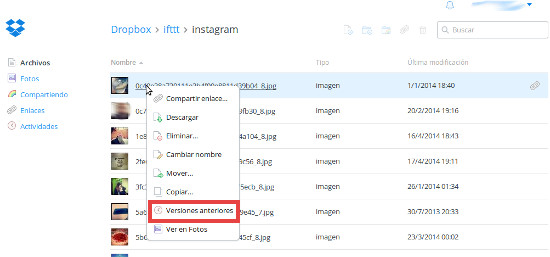
Tenemos la opción de utilizar un disco duro online para hacer la copia de seguridad en función de lo que ocupen los datos que queremos guardar. Dropbox, OneDrive, Google Drive o iCloud son algunas de las opciones que tenemos disponibles. Es una buena opción para tener una copia de seguridad de fotos o vídeos que hemos hecho con el smartphone, por ejemplo.
Sin embargo, es una sincronización no una copia de seguridad. Supongamos que tenemos dos ordenadores sincronizados con un disco duro virtual, y borramos un archivo en uno de ellos, que lo sincroniza y elimina también en la nube. Cuando se conecte el segundo equipo, también sincronizará y eliminará el archivo. ¿Qué ocurre si lo hicimos por error? En este caso, tenemos varias opciones.
Revisar en la papelera por si no se ha borrado del todo de nuestro equipo, buscar en la papelera del servicio online de almacenamiento o, si nos hemos dado cuenta antes de encender el segundo equipo, iniciarlo sin conexión a la red, hacer una copia del archivo a otra ubicación del disco duro y luego conectarlo a Internet. Una vez que ha sincronizado y eliminado dicho archivo, podemos proceder a copiarlo de nuevo a su ubicación original para que lo restaure. El problema de todo esto surge cuando eliminamos archivos sin darnos cuenta.
La programación de las copias de seguridad, ¿cuándo las hacemos?
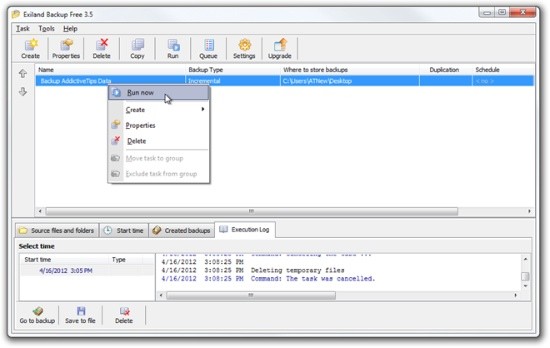
Por eso lo ideal si queremos preservar los datos importantes es hacer una copia de seguridad en un disco duro externo, por ejemplo que esté conectado a nuestro router para que sea accesible sin necesidad de tener el ordenador encendido por diversos dispositivos. Tenemos los datos en nuestros ordenadores y programamos una copia de los archivos importantes de cada uno de ellos al disco de backup.
La programación de la copia de seguridad se puede realizar a través de un programa especializado. Lo ideal es tenerlo programado para que se efectúe un día a la semana, cada quince días o de forma mensual, dependiendo de la cantidad de datos nuevos que incorporemos. Se debe dejar programada a una hora concreta y que una vez que finalice se apague el equipo. De esta forma, no dependerá de la intervención del usuario, de que se acuerde, para realizarlas correctamente.
A la hora de copiar los datos, lo ideal para no complicarnos es programar una copia completa, aunque también podemos hacer diferenciales o incrementales, que son más rápidas pero luego tardaremos más en restaurar los archivos. La copia se puede comprimir para que ocupe menos espacio, pero su ejecución será más lenta. También se puede programar que una vez se haya realizado la nueva copia se borre la anterior, para que no sature el disco y se quede rápidamente sin espacio.
Tus dispositivos móviles también tienen datos importantes
Además de los datos en el ordenador, tenemos que pensar que gran parte de los archivos que necesitamos en nuestro día a día están en dispositivos móviles, ya sea una tablet o sobre todo un smartphone. Por eso, se hace indispensable incluir a teléfonos y tablets en el sistema de copias de seguridad que montemos. La agenda de contactos, el historial de WhatsApp, fotos, música, etcétera, son cosas que no queremos perder y de los que tener una copia de seguridad de forma periódica nunca está de más.
Aquí más que un fallo del sistema operativo debemos pensar en tener una copia que nos salve en caso de pérdida o robo del terminal, así como en caso de que cambiemos de teléfono. De esta forma, es mucho más sencilla la migración o, en el caso de robo, nos quedamos sin smartphone, pero no sin muchos de los recuerdos que almacenábamos en el mismo.
Una copia de seguridad de tu ordenador completo
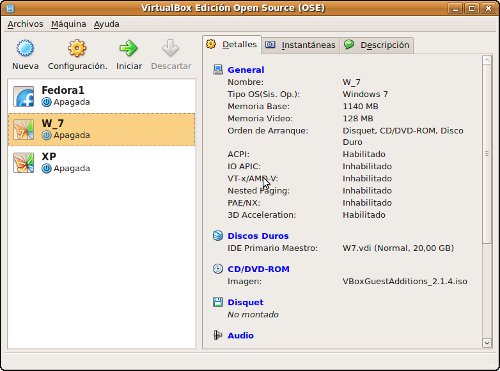
Por último, un caso especial de copia de seguridad que es muy útil es tener una completa de tu ordenador, es decir, sistema operativo y programas instalados. Se trata de prevenir un posible fallo de hardware, como hemos comentado anteriormente. Ese día en el que el disco duro de tu ordenador no arranca y necesitas cambiarlo será el que agradezcas haber hecho una copia de seguridad de tu ordenador completo.
Existen dos formas fundamentales de llevarla a cabo. La primera consiste en crear un clon del disco duro o la partición que alberga el sistema operativo. Esta es una buena opción en caso de fallo del disco, y la solución pasará por comprar otro, restaurar la copia de seguridad y volver a trabajar con sistema y programas tal y como estaban el día que se hizo la copia. Se suele realizar una vez que el equipo está todo instalado o cuando se hace algún cambio importante de programas o actualización del sistema.
La segunda opción es crear una copia virtual de tu ordenador. En este caso, está enfocada a poder utilizarla dentro de una máquina virtual en otro equipo. Esto puede ser de gran utilidad en caso de que el fallo de hardware sea complicado de reparar, por ejemplo, en la placa o el procesador. De esta forma, si tenemos un segundo ordenador en casa, podremos ejecutar la máquina virtual para tener una copia de nuestro ordenador averiado.
Esta opción es interesante si la configuración o los programas que tenemos instalados en nuestros equipos son complicados de volver a restaurar, si hemos hecho un cambio de equipo y queremos preservar el viejo tal y como estaba por si acaso, aunque nos deshagamos del mismo físicamente. También es una buena solución si queremos probar muchas configuraciones y programas diferentes sin que esto afecte a nuestro sistema operativo original.
En Anexo M | Copias de seguridad, opciones para realizarlas según el sistema operativo que uses
Imágenes | HebiFot | vmcampos
